Initial settings, Selecting preferences, Language page – JVC XV-M565BK User Manual
Page 46: How to set preferences, Press disc 1 - choice while holding down shift, Press cursor 2/3 to select the setting you want, Menu language, Audio language, Language, Audio display system
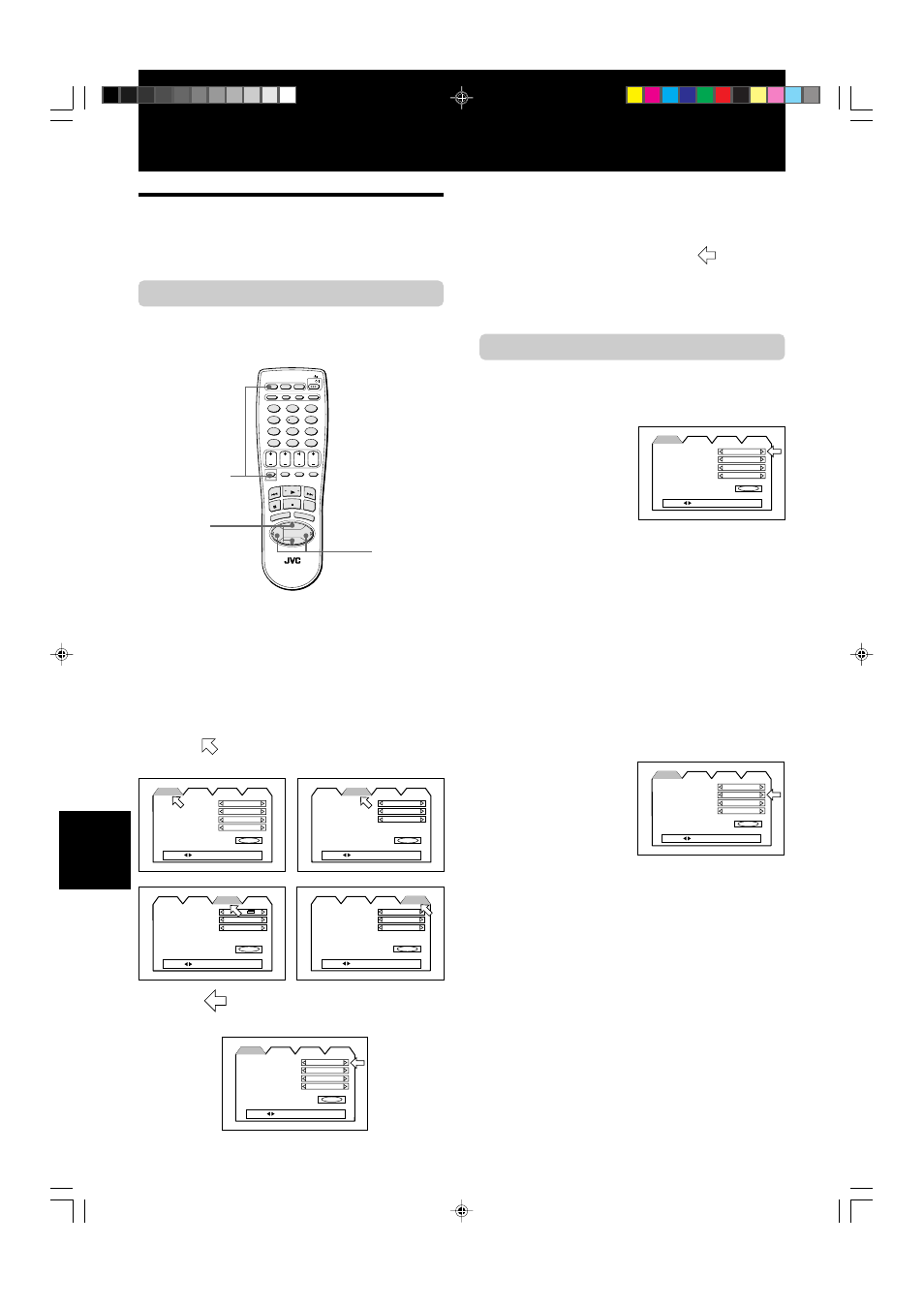
43
Initial settings
Initial
settings
XV-M565BK/XV-M567GD [UB, US, 3U, 4U, UX] EN
LVT0521-013A
Initial settings
LANGUAGE
LANGUAGE page
MENU LANGUAGE
You can select the default “display” language to be
displayed if it is contained on the disc.
Each time you press
CURSOR
3, the language
setting changes in the
following order:
ENGLISH
= SPANISH = FRENCH = CHINESE =
GERMAN
= ITALIAN = JAPANESE = language code
from AA to ZU
(See “Table of languages and their abbreviations” at
the end of this manual.)
Pressing CURSOR
2 changes the language setting in
the reverse order of the above.
* If the selected language is not recorded, the disc’s
default display language will be displayed.
AUDIO LANGUAGE
You can select the default audio language to be played
if it is contained on the disc.
Each time you press
CURSOR
3, the language
setting changes in the
following order:
ENGLISH
= SPANISH = FRENCH = CHINESE =
GERMAN
= ITALIAN = JAPANESE = language code
from AA to ZU
(See “Table of languages and their abbreviations” at
the end of this manual.)
Pressing CURSOR
2 changes the language setting in
the reverse order of the above.
* If the selected language is not recorded, the disc’s
default audio language will be played.
Selecting preferences
You can set various preferences for playback via four
dedicated displays.
How to set preferences
Note that you cannot bring up a preference display
during playback or when an Audio CD is loaded in the
currently selected tray.
1
Press DISC 1 - CHOICE while holding down
SHIFT.
One of the preference pages appears on the TV
screen.
There are four preference pages: LANGUAGE,
AUDIO, DISPLAY and SYSTEM. To turn the page,
move
to the desired tab using CURSOR
2/3.
2
Move
to select the item you want to set
by using CURSOR
5/∞.
3
Press CURSOR
2/3 to select the setting you
want.
• To turn off the preference display, press DISC 1 - CHOICE
while holding down SHIFT, or move
to [EXIT] and
press ENTER.
• For details about each setting, see the following
paragraphs:
AUDIO
DISPLAY
SYSTEM
MENU LANGUAGE
ENGLISH
ENGLISH
ENGLISH
ENGLISH
EXIT
AUDIO LANGUAGE
SUBTITLE
ON SCREEN LANGUAGE
AUDIO
DISPLAY
SYSTEM
LANGUAGE
PRESS
KEY
MENU LANGUAGE
ENGLISH
ENGLISH
ENGLISH
ENGLISH
EXIT
AUDIO LANGUAGE
SUBTITLE
ON SCREEN LANGUAGE
AUDIO
DISPLAY
SYSTEM
LANGUAGE
PRESS
KEY
MENU LANGUAGE
ENGLISH
ENGLISH
ENGLISH
ENGLISH
EXIT
AUDIO LANGUAGE
SUBTITLE
ON SCREEN LANGUAGE
AUDIO
DISPLAY
SYSTEM
LANGUAGE
PRESS
KEY
AUTO STANDBY
OFF
OFF
EXIT
RESUME
AUDIO
DISPLAY
SYSTEM
LANGUAGE
DVD 1
AV COMPULINK MODE
PRESS
KEY
DIGITAL AUDIO OUTPUT
/PCM
Lo / Ro
ON
EXIT
DOWN MIX
COMPRESSION
AUDIO
DISPLAY
SYSTEM
LANGUAGE
DOLBY
DIGITAL
PRESS
KEY
MENU LANGUAGE
ENGLISH
ENGLISH
ENGLISH
ENGLISH
EXIT
AUDIO LANGUAGE
SUBTITLE
ON SCREEN LANGUAGE
AUDIO
DISPLAY
SYSTEM
LANGUAGE
PRESS
KEY
MONITOR TYPE
4:3 LB
MODE 2
ON
EXIT
SCREEN SAVER
ON SCREEN GUIDE
AUDIO
DISPLAY
SYSTEM
LANGUAGE
PRESS
KEY
SLOW
UP
DOWN
LEFT
CURSOR
RIGHT
AMP
VOL
TV
VOL
TITLE
MENU
TV
ch
AUDIO
SUBTITLE
CANCEL
SHIFT
3D PHONIC THEATER
POSITION
PLAY MODE
TV -/--
DIGEST
STROBE
ZOOM
TIME
TV 0
TV 7
TV 8
TV 9
TV 4
TV 5
TV 6
TV 1
TV 2
TV 3
RETURN
TV/VIDEO
DISPLAY
ANGLE
DISC 2
DISC 3
CHOICE
DISC 1
DVD
TV
4
5
6
7
8
9
10
+10
0
REMOTE CONTROL
PLAY
B.SKIP
PAUSE
STOP
ENTER
F.SKIP
B.SEARCH
F.SEARCH
1
2
3
KARAOKE
RESERVE
1
7
While the unit is stopped except when an Audio CD
is loaded in the selected tray
2
3
